今天和大家分享一下win10系统桌面上的ie图标不见了问题的解决方法,在使用win10系统的过程中经常不知道如何去解决win10系统桌面上的ie图标不见了的问题,有什么好的办法去解决win10系统桌面上的ie图标不见了呢?小编教你只需要1、同时按下win+R键,或者点击桌面左下角,找到运行; 2、在运行框里输入“regedit”—确定;就可以了;下面就是我给大家分享关于win10系统桌面上的ie图标不见了的详细步骤::
推荐:
1、同时按下win+R键,或者点击桌面左下角,找到运行;

2、在运行框里输入“regedit”—确定;
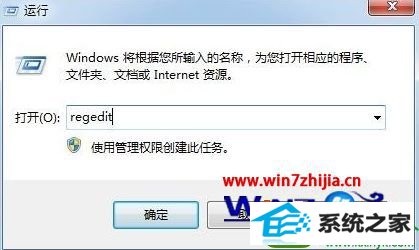
3、找到[HKEY_CURREnT_UsER/software/Microsoft/windows/CurrentVersion/Explorer/Hidedesktopicons/newstartpanel]项,右边框的[{871C5380-42A0-1069-A2EA-08002B30309d}]键值并双击它—在[数值数据]中输入“0”—点击[确定];
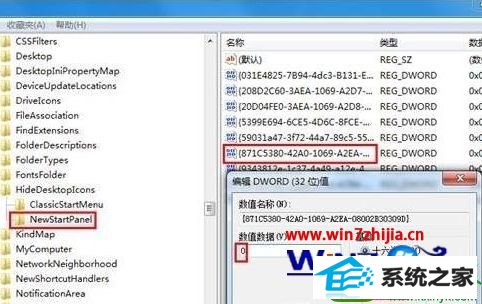
4、返回到桌面,按键盘“F5”键刷新,iE图标出现在桌面。
5、第二种方法:也可以从开始栏里,调出iE图标。
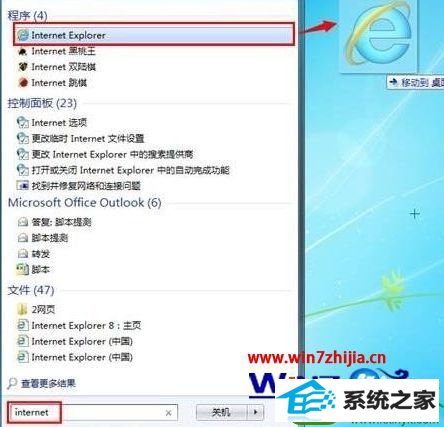
分享到: